下面一起来看看新版Excel如何反向选择数据 。
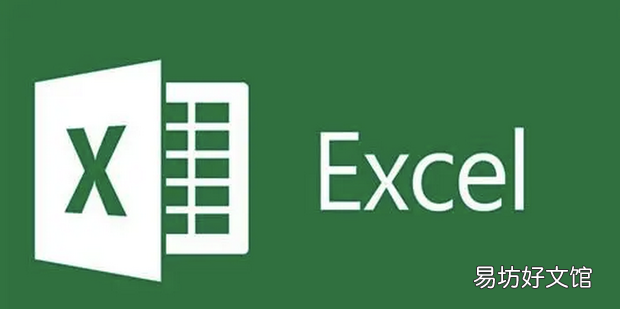
文章插图
新版Excel如何反向选择数据1、首先打开要进行操作的Excel表格 。

文章插图
2、打开后在表格后的空白列添加一个标识的表头 。

文章插图
3、然后点击菜单栏中的数据选项卡 。
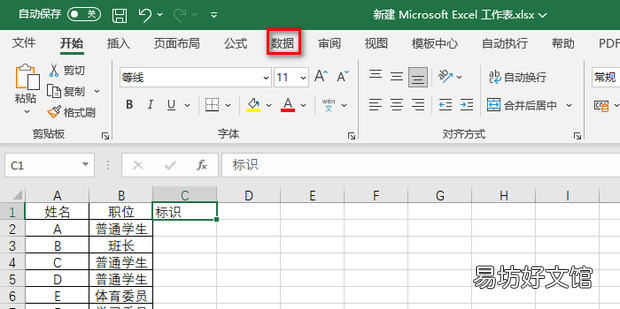
文章插图
4、在数据选项卡中点击筛选 。

文章插图
5、这样就能开启筛选,然后点击表头职位后的到三角,之后将普通学生勾选上,最后点击确定 。
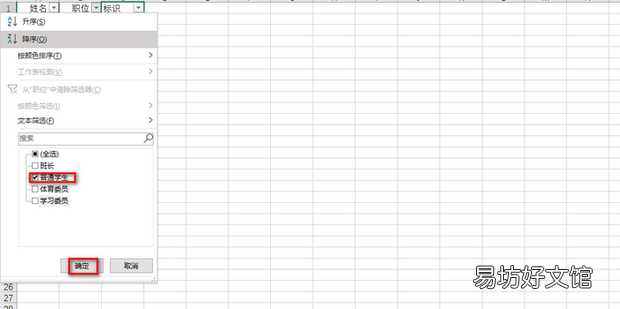
文章插图
6、在筛选出来普通学生后的标识列中都输入相同的标识,这里以1为例 。
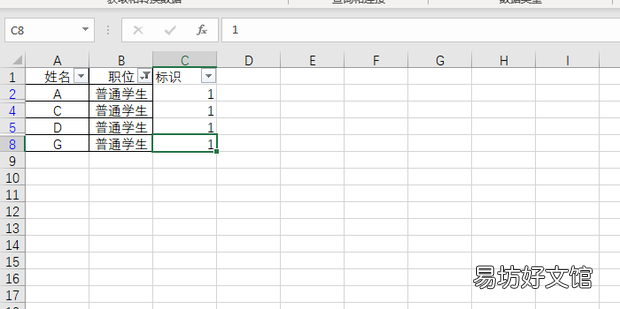
文章插图
7、然后点击数据选项卡下的清除按钮 。

文章插图
8、然后点击标识后的倒三角,之后将1前的勾去掉,最后点击确定 。

文章插图
9、这样就反向选择出了除普通学生外的其他学生了 。
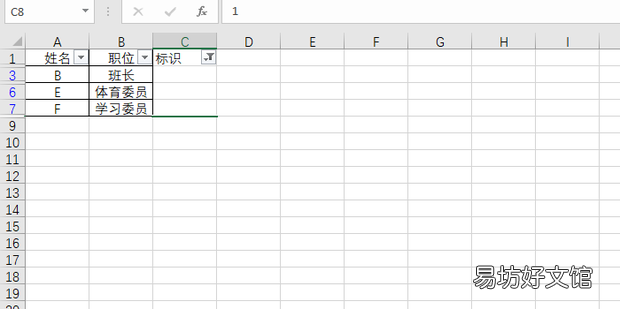
文章插图
推荐阅读
- 如何拯救热血传奇 私服开区一条龙
- 如何在浏览器中打开微信小程序
- html页面如何创建多行文本输入框
- 拼多多商家如何设置商品分期免息功能
- 如何正确登录微信小程序后台
- AutoCAD 2018如何安装
- 面对困境该如何担当 面对困境该怎么担当
- CAD2014 如何显示和应用特性工具栏
- 如何应对白发问题
- 雪肌精毛孔净透洗颜皂如何使用







